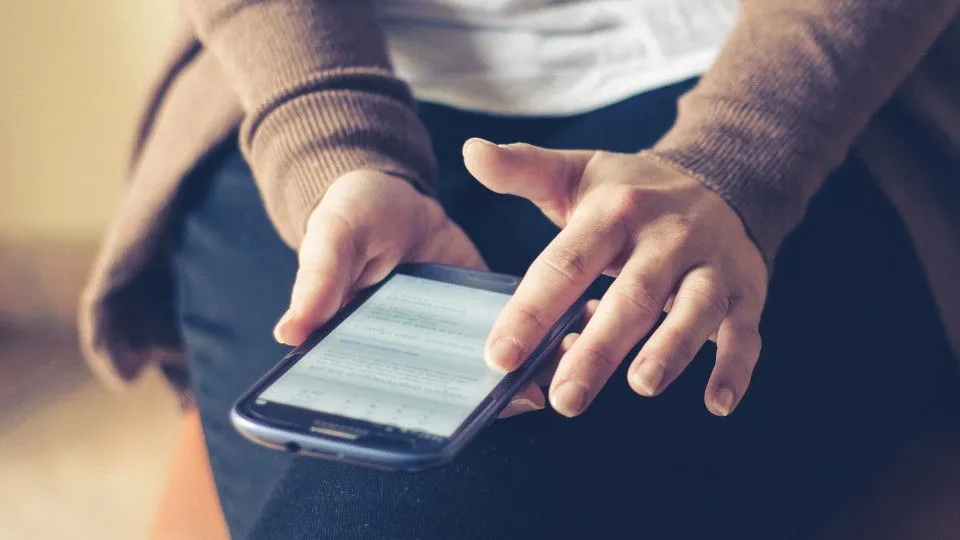Androidスマートフォンでは、アプリを終了させたつもりでもバックグラウンドで動作している場合があります。このため、アプリを完全に終了(停止)させるには所定の手順を踏む必要があります。また、バックグラウンドにしたアプリを「すぐに終了させる」と言ったこともできます。
アプリの終了
アプリを終了させるには「ホームを表示する」と言った操作をすることが多いですが、すぐに同じアプリを起動すれば前の状態に戻すことができます。これは「アプリを一時的に非表示にする」と言った意味合いがあり、これを「アプリをバックグラウンドへ移行する」と呼び動作は続くことが多いです。
しかし、同時に動作させることのできるアプリには上限があるために、バックグラウンドに移行したアプリは順番に終了されます。アプリを改めて起動した際に「途中から表示される」場合と「最初から表示される」場合があるのはこのためです。
したがって、「アプリを終了させる」と言うことを明示的に操作する必要はありませんが、逆に「途中から表示されるのは困る」「最初から表示したい」と言う場合には、アプリを手動で完全に終了させてみると良いかもしれません。
また、複数のアプリを起動するとバックグラウンド状態のアプリが多くなりすぎて「重い」「もっさりする」と言ったことがあります。特に格安スマートフォンなどでスペックが弱い機種であれば、「アプリをバックグラウンドにしたら自動で終了する(アクティビティを保持しない)」よう設定すると良いかもしれません。
「手動」で終了させるやり方
一般的にアプリ履歴より操作しますが、機種やバージョンによっては「履歴を削除しているだけ」で「アプリを終了してはいない」と言った場合もあるようで、その場合には設定の[アプリ情報]から強制終了させることができます。
アプリ履歴
- 画面下部の【バー】を上へスワイプし途中で止めます。
3ボタンナビゲーションでは、画面下部のナビゲーションバーより一番右にある【■】をタップします。
- アプリ履歴より【(対象のアプリ)】を 上 へスワイプします。
すべてのアプリを一括で終了させたい場合には【すべてクリア】をタップします。表示されていない場合でも左から右へ全てスクロールすると表示される場合があります。
アプリ履歴から終了させるやり方は以上です。
設定
- 設定の[アプリ]>[〇個のアプリをすべて表示]>[すべてのアプリ]より【(対象のアプリ)】をタップします。
対象のアプリが[システムアプリ]の場合には表示させる操作が必要です。
- 対象のアプリ情報より【強制停止】をタップします。
強制停止させることによって不具合が生じる可能性もあるので注意してください。
設定から終了させるやり方は以上です。
「自動」で終了させるやり方
- 設定の[システム]より【開発者向けオプション】をタップします。
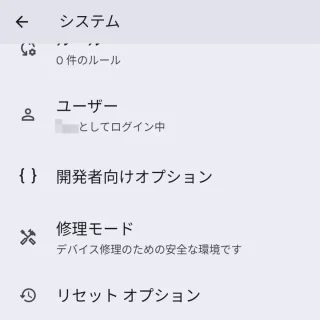
- 開発者向けオプションより【アクティビティを保持しない】をオンにします。
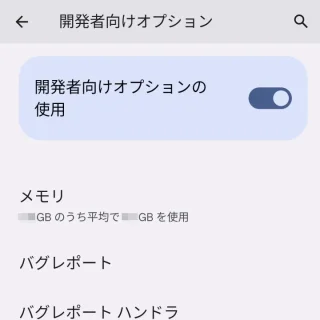
「自動」で終了させるやり方は以上です。